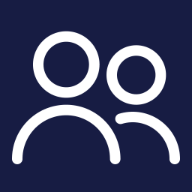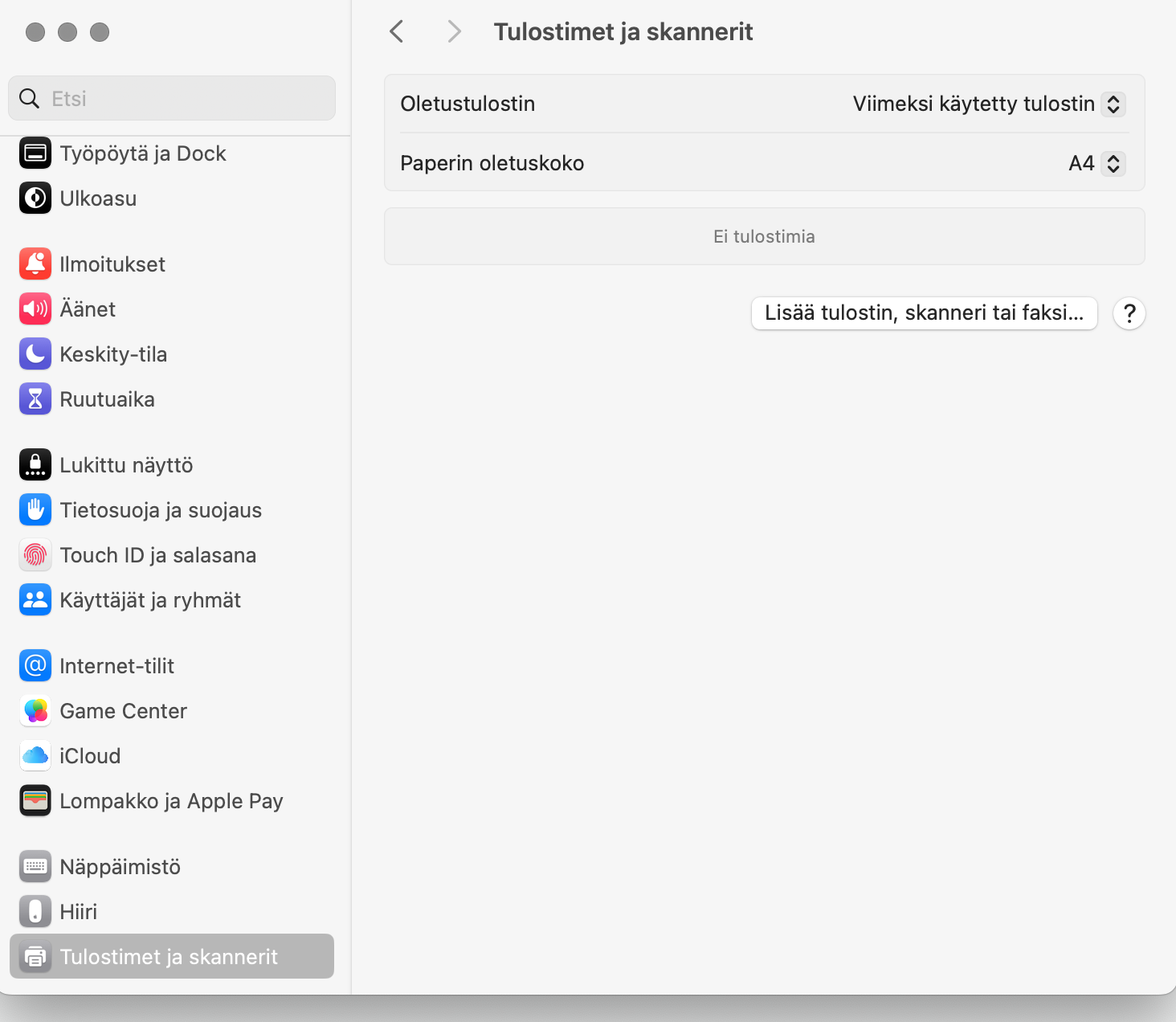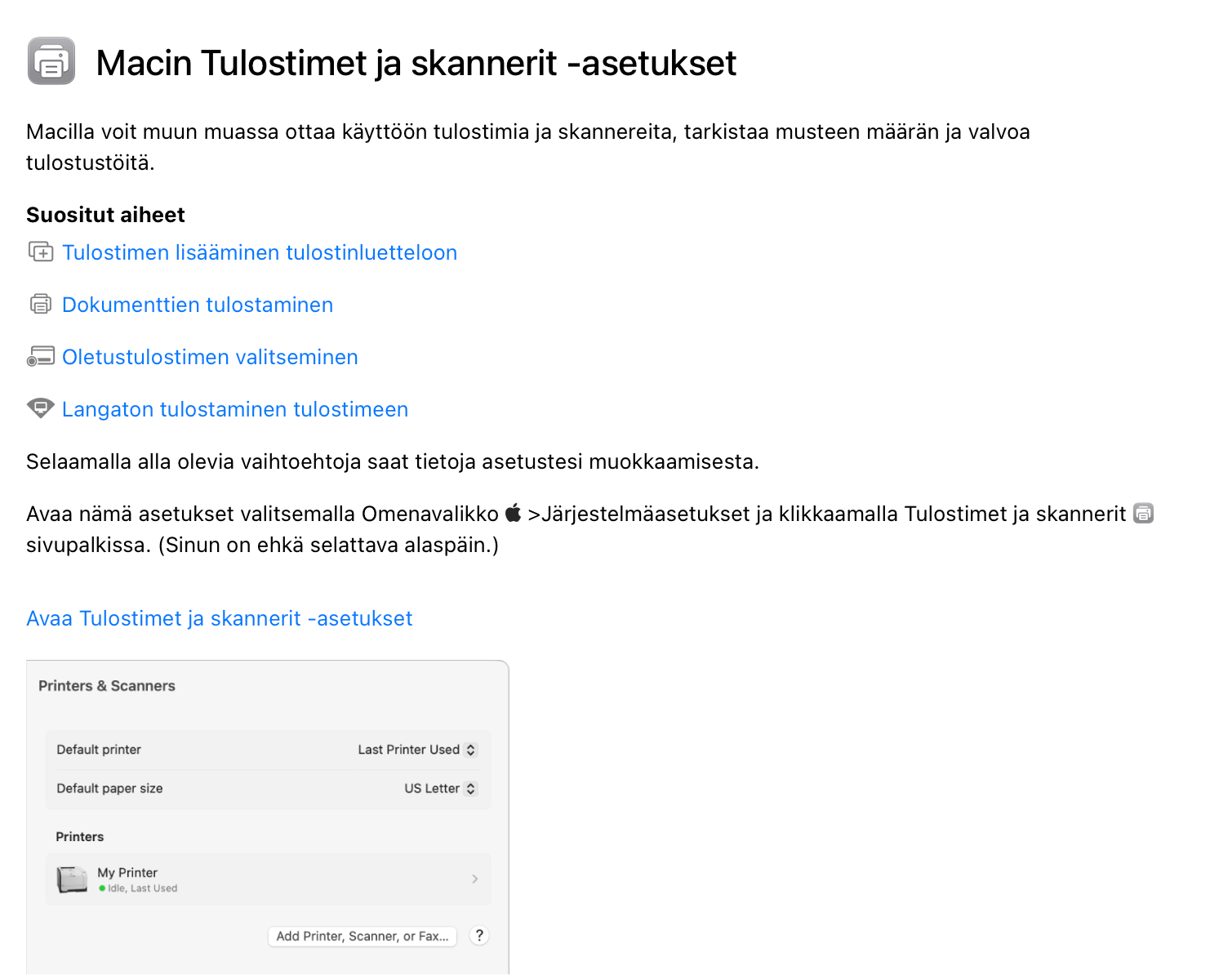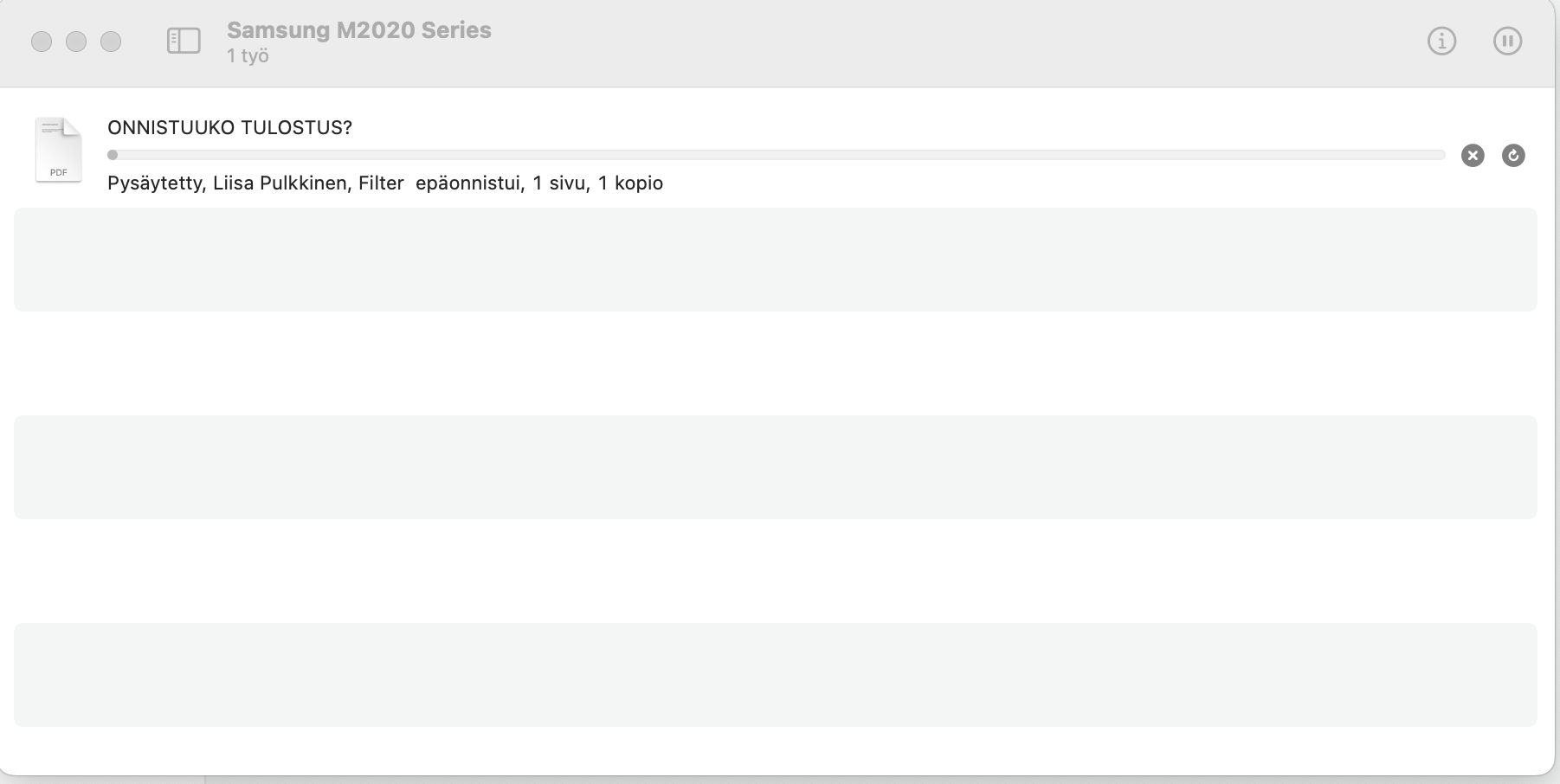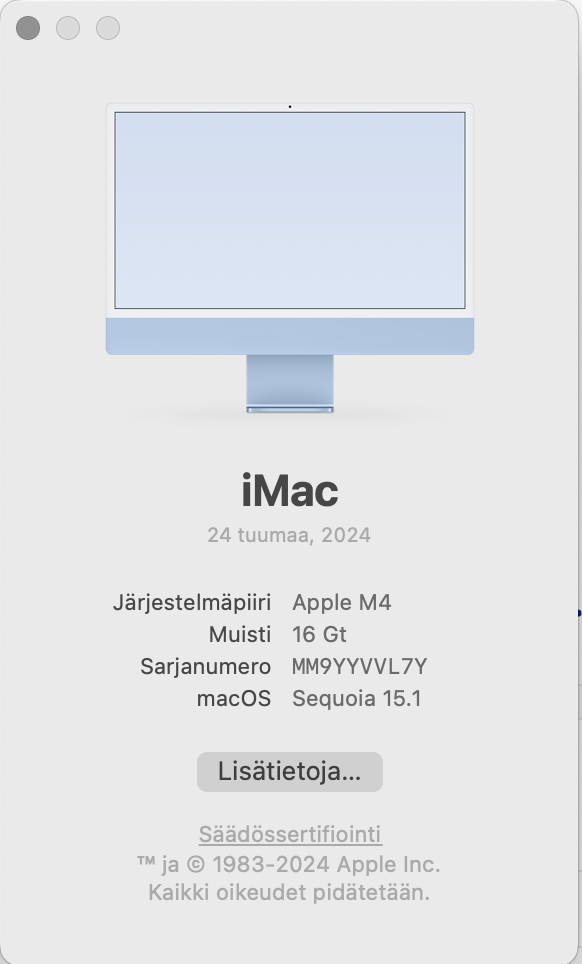Hei, ostin uuden iMacin ja nyt ongelmana on tulostin. Minulla on vanha Samsung Xpress M2026 laasertulostin, jonka haluaisin liittää uuteen Maciin. Ostin USB liittimen ja yhdistin sen tulostimen USB:n ja liittimen toisen pään Maciin. Nyt tulostimen kohdalla näkyy keskeytetty, Oletus. Varpaan pitäisi saada ladattua uusi päivitys? Mistä sen sais? Osaiko joku auttaa?
EDIT: 18.11.2024 // Muokattu otsikkoa kuvaavammaksi. - Ilponen
Miten saan tulostimen päivitettyä?
Vastauksen tähän kysymykseen jakoi lisbet100
Kiitos avusta. Sain tulostimen pelaamaan. Syy oli aika lailla yksinkertainen: vaihdoin tulostimen USB liitimen toisen pään eri USB-porttiin. Nyt jo naurattaa😄
Osallistu keskusteluun
Liity OmaYhteisöön
Onko sinulla jo tunnus? Kirjaudu sisään
Tervetuloa OmaYhteisöön!
Eikö sinulla ole vielä tunnusta? Luo OmaYhteisö-tunnus
Kirjaudu tai rekisteröidy Elisa Tunnuksella
Anna OmaYhteisö-tunnuksesi tai sähköpostiosoitteesi, niin lähetämme sinulle sähköpostitse ohjeet salasanan palauttamiseksi